Cómo reparar el error 0x80070020 en Windows
El error de actualización de Windows 0x80070020 ocurre con mayor frecuencia cuando actualizar una PC con Windows. Ha hecho lo que se supone que debe hacer y se ha asegurado de que la computadora tenga las últimas actualizaciones. Sin embargo, por alguna razón, Windows no instalará las actualizaciones. Eso puede ser frustrante, pero arreglarlo no tiene por qué serlo.
¿Qué es el error de actualización de Windows 0x80070020?
El error 0x80070020 aparece cuando descarga y, a veces, cuando instala, la última Actualizacion de Windows. Este error puede estar en Windows 10, o versiones anteriores como Windows 8 o Windows 7. Aunque, se experimenta comúnmente en la última versión del sistema operativo de Microsoft.
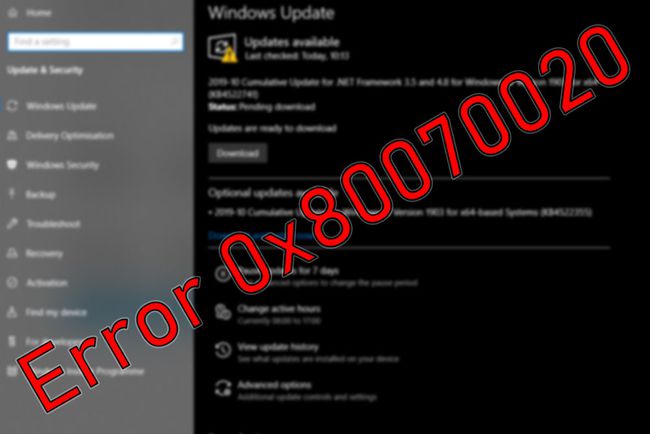
Efectivamente, es la forma en que Windows le dice que la actualización no se instaló o no se instaló correctamente, y necesita ayuda para superar ese inconveniente.
¿Qué causa el error 0x80070020?
Algunas cosas pueden salir mal y causar este error de actualización de Windows en particular. El más común es otro software que interfiere con el proceso de instalación. Puede ser algún software antivirus o un
En última instancia, la causa del problema no importa demasiado, ya que diagnosticar el problema implica probar varias soluciones. Es mejor concentrarse en la solución con este error que en el problema.
¿Necesita corregir el error 0x80070020?
Si bien se pueden ignorar algunos errores, es imperativo para la seguridad de una PC que mantenga un entorno Windows actualizado. Si bien no es necesario que solucione este problema de inmediato, no lo deje por más de un par de semanas. De lo contrario, corre el riesgo de ser vulnerable a nuevos ataques y ataques.
Cómo reparar el error de actualización de Windows 0x80070020 en Windows 10
Puede tomar un poco de tiempo resolver el problema, pero hay algunos pasos simples que puede tomar para solucionarlo lo suficientemente pronto.
Después de completar cada posible solución, ejecute la actualización de Windows nuevamente y vea si aparece el error. Si no es así, solucionó el problema. Si es así, continúe con la siguiente solución posible.
Estos métodos también funcionan en Windows 8 y 7. Sin embargo, los pasos para corregir el error pueden ser ligeramente diferentes.
-
Ejecutar un análisis antivirus. Si un software bloquea la instalación de la última actualización de Windows, un análisis antivirus adecuado debería encontrarlo y solucionarlo. Es posible que lo esté haciendo para evitar que descargue correcciones de seguridad que podrían comprometer su funcionamiento. También podría ser un virus genéricamente disruptivo que le impida mejorar la seguridad de su sistema. De cualquier manera, si un virus le impide actualizar la computadora, un análisis de virus debería solucionarlo.
Si esto no soluciona el problema, ejecute un análisis completo del sistema desde el modo seguro para buscar software problemático en todos los rincones.
Si no tiene una solución antivirus, Windows Defender es una buena herramienta de seguridad integral. Funciona mejor cuando está respaldado por una potente solución antivirus o antimalware.
-
Desactive el software antivirus. Este paso es aconsejable solo como medida temporal, ya que podría dejar su sistema vulnerable. Los programas antivirus pueden ser demasiado entusiastas cuando se trata de proteger un sistema. Si, por alguna razón, identificó incorrectamente el proceso de actualización de Windows, o la actualización particular que descargó, como maliciosa, deshabilitar el programa antivirus puede solucionarlo.
- Si tiene Avast Antivirus, deshabilitarlo temporalmente (o de forma permanente, si desea pasar a otra cosa).
- Si tiene AVG, es simple deshabilitarlo.
- Si usa Malwarebytes, consulte la guía de origen para deshabilitar su protección en tiempo real.
- Si tiene Norton Antivirus, puede ser discapacitado temporal o permanente.
- Si usa McAfee, deshabilitando el antivirus no es más difícil que cualquier otra aplicación antivirus.
Si usa otro servicio antivirus, consulte su sitio oficial para ver si hay una guía sobre cómo hacerlo. Alternativamente, consulte la barra de tareas. Es muy probable que pueda seleccionar su icono y deshabilitar el servicio temporalmente allí.
Ya sea que la actualización de Windows funcione después de esta corrección o no, vuelva a habilitar el software antivirus antes de continuar.
Ejecute el solucionador de problemas de Windows Update. Las versiones modernas de Windows tienen varias herramientas de solución de problemas que son más efectivas que sus contrapartes en los sistemas operativos de Microsoft más antiguos. Ejecute el solucionador de problemas de Windows Update si encuentra este error. Puede que no solucione todos los problemas, pero cuando no lo hace, puede indicarle cómo solucionarlo usted mismo.
-
Restablecer los servicios de actualización de Windows. A veces, un elemento o varios elementos de Windows Update Services actúan por alguna razón y uno u otro impide que se complete la actualización. La mejor manera de asegurarse de que ese no sea el caso es reiniciar esos servicios.
Aunque originalmente se escribieron para Windows 8.1 y Windows 7, las instrucciones para restablecer Windows Update Services funcionan para Windows 10 y lo ayudarán a que estos servicios funcionen correctamente.
-
Reiniciar el Servicio de transferencia inteligente en segundo plano (BITS). Windows BITS juega un papel importante en la entrega de actualizaciones a un sistema. Si deja de funcionar, puede aparecer el error 0x80070020.
Microsoft proporciona un script que puede ejecutar y que lo hace por usted, aunque su guía también tiene pasos detallados sobre cómo hacerlo manualmente.
